Како поставити ВПН на иПхоне или иПад
Безбедност јабука Ипхоне Впн Јунак / / March 19, 2020
Последњи пут ажурирано

Постављање ВПН-а на вашим техничким уређајима важно је за вашу приватност и сигурност. Ево како да га подесите на иПхоне или иПад.
Виртуелна приватна мрежа (ВПН) пружа сигуран приступ приватним мрежама преко Интернета. ВПН-ови су идеални за тренутке када сте изван канцеларије или неке друге земље и морате да убедите рачунар или неку другу мрежу да сте на некој другој локацији. На иПхонеу и иПаду, Аппле је релативно лако подесио ВПН. Ево како то урадити
Зашто користити ВПН?
Постоје два основна разлога треба да користи ВПН. Први је приступ интерном интранету који је створила ваша компанија и који је доступан само локално. Помоћу ВПН-а који је одобрио компанија, можете да приступите важним датотекама као да сте у канцеларији. У таквој ситуацији, ваше ИТ одељење даће вам упутства за подешавање ВПН-а на сваком од ваших уређаја. Као део подешавања, вероватно ћете морати да инсталирате одређену апликацију да бисте обавили посао.
ВПН-ови су такође корисни када је потребно да приступите регионалним сервисима или садржају који није доступан на вашој физичкој локацији. На пример, можете да користите а
Међу најпопуларнијим ВПН услугама доступним корисницима у Сједињеним Државама који користе Аппле уређаје спадају Сурфсхарк, НордВПН, и наш омиљени, Приватни Интернет приступ ВПН. Свака услуга нуди пакете које можете плаћати месечно или годишње; што је дужи рок, нижи су трошкови месечно.
Ево узорака цена за сваку од три најбоље услуге у време писања овог писма:
- Приватни Интернет приступ ВПН: 34,95 УСД годишње или 9,99 УСД месечно.
- НордВПН: 83,88 долара годишње или 11,95 долара месечно. Већи попусти на двогодишње или трогодишње планове.
- Сурфсхарк: 71,88 УСД годишње или 11,95 УСД месечно. Већи попусти на двогодишње или трогодишње планове.
Сигурност
ВПН такође имају додатну предност додавања нових нивоа сигурности вашем мобилном уређају. На пример, већина ВПН-ова нуди шифрирани Ви-Фи и могућност блокирања огласа, пратилаца и злонамерног софтвера. Ово је савршено за оне бесплатне жаришта око града или током путовања у иностранство. Већина услуга такође омогућава бројне истовремене везе, неограничену пропусност и још много тога. Све више људи сада користи ВПН како би само маскирао своју стварну ИП адресу. Уместо тога, ВПН приказује ИП адресу сервера на који сте повезани. И додавање ВПН на ваш Ви-Фи рутер ће вам помоћи да заштитите ваше ИоТ уређаје попут паметних звучника, паметних лампица и Звона на вратима, на пример.
Када тражите ВПН услугу, мораћете да се уверите да нуди сервере у земљи или земљама важним за вашу ситуацију. Сваки од пружатеља услуга има велики траг широм света, мада су неки већи од других.
Постављање ВПН-а на вашем Аппле уређају
Након што сте се пријавили за ВПН услугу, дошло је време да га инсталирате на свој мобилни уређај. За већину људи то ће укључивати инсталирање апликације од ВПН провајдера. ВПН такође можете подесити и ручно, како ћете сазнати у наставку.
Коришћење апликације провајдера
У следећем примеру видећете кораке за инсталирање Сурфсхарк на иПхоне-у. Имајте на уму, неки од ових корака се могу разликовати, према продавцу.
- Преузмите и инсталирајте апликацију повезану са вашом ВПН услугом.
- У апликацији се пријавите на свој ВПН налог користећи корисничко име и лозинку.
- Славина Брзо повезивање. У наредним корацима даћете добављачу дозволу за инсталирање ВПН профила на ваш мобилни уређај.
- Изаберите Повежи се, ако је примењиво.
- Славина Дозволи на искачућем прозору који тражи дозволу за додавање ВПН конфигурације.
- Унесите своју иПхоне Лозинка.
То је то! Ваш иПхоне (или иПад) је сада повезан са ВПН-ом. Славина Прекини везу када је то потребно.
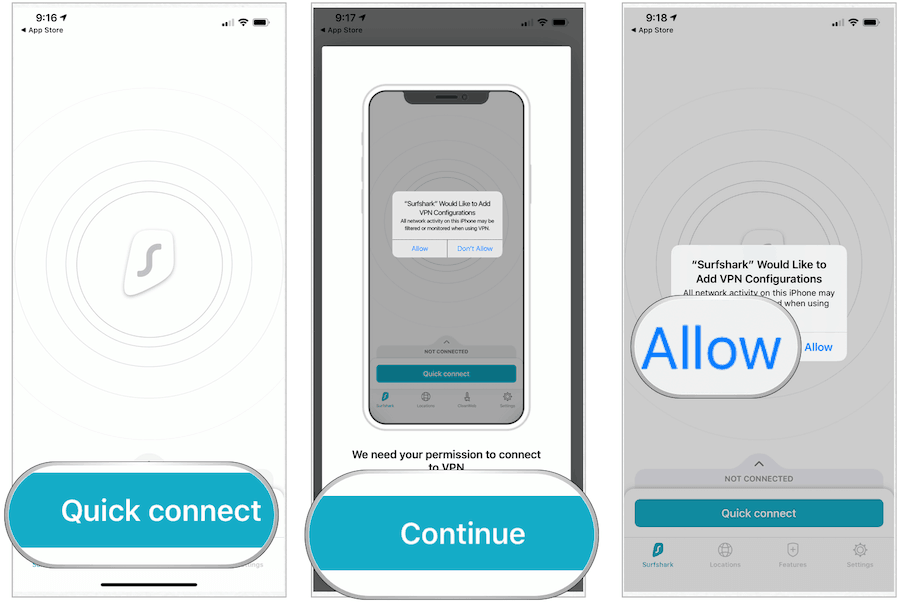
Да бисте променили виртуелну локацију уређаја у ВПН апликацији:
- Славина Локације при дну апликације. Обично можете бирати између физичких, виртуелних, П2П и Мултихоп
- Изабрати локацију коју желите да користите.
У спољном свету, чини се да се ваш мобилни уређај налази негде другде. У следећем примеру, моја локација иПхоне је прескочена из Сједињених Држава у Аустралију:
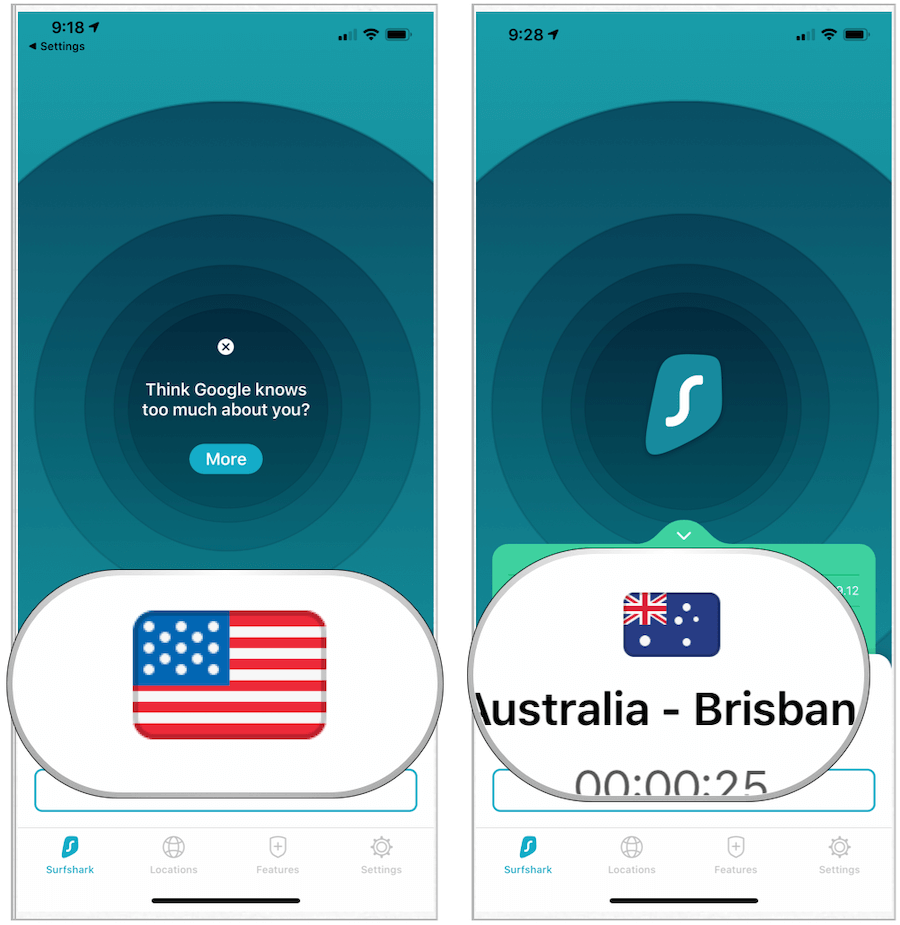
Подешавање ВПН-а ручно
У зависности од ваше ситуације, можда ћете желети да поставите ВПН везу ручно. Да бисте то учинили на свом иПхонеу или иПаду:
- Додирните Подешавања апликација на вашем уређају.
- Изаберите Генерал.
- Изаберите ВПН.
- Славина Додајте ВПН конфигурацију.
- Изаберите Тип.
- Изаберите из ИКЕв2, ИПСец или Л2ТП.
- Славина Назад у горњем левом углу.
- Затим унесите свој Информације о подешавањима ВПН-а, који треба да садржи опис, услугу и удаљени ИД.
- Под Аутентикација, додајте своје корисничко име или потврду и лозинку.
- Ако користите проки, тапните на Упутство или Ауто да га омогућим.
- Славина Готово.
- Под Персонал ВПН тапните на искључи повезати.

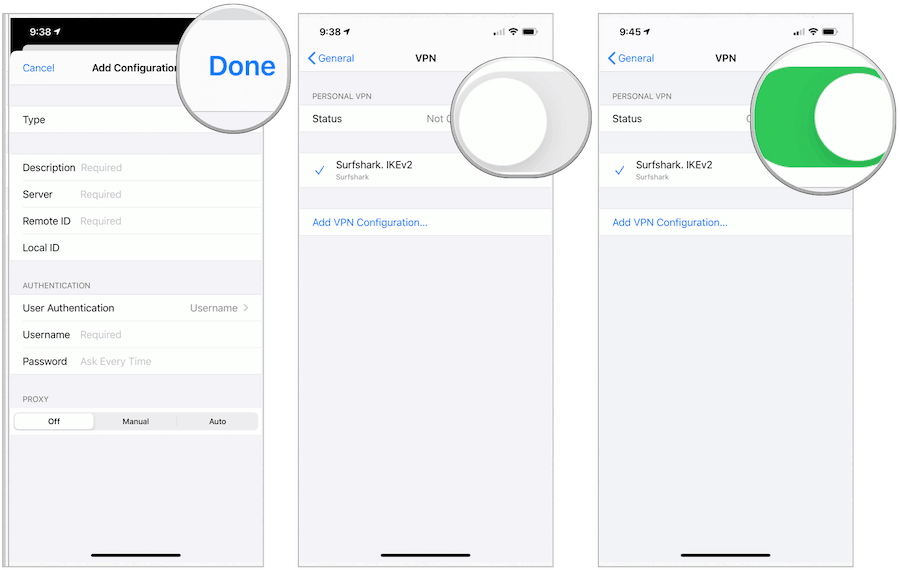
Сада сте ручно повезани на ВПН.
Сумирајући
За већину људи постављање ВПН-а на Аппле-овом уређају је једноставно као инсталирање апликације и следећи упутства. За остале је потребно подешавање ВПН-а ручно. Без обзира на то, ВПН веза омогућава вам приступ датотекама и другом садржају као да се налазите на другој физичкој локацији. ВПН такође вам омогућава да сакријете своју праву локацију другима.



